Cómo solucionar el problema del GPS del iPhone y cambiar la ubicación de iOS de forma virtual
En esta guía concisa, exploraremos soluciones simples pero efectivas para abordar el problema común de GPS del teléfono no funciona. Ya sea que se encuentre perdido en un mar de opciones de solución de problemas o simplemente esté buscando una solución rápida, los siguientes consejos lo ayudarán a recuperar el control de las capacidades de navegación de su dispositivo. Además, profundizaremos en una sección adicional que revelará cómo puede cambiar la ubicación GPS de su iPhone cuando sea necesario un pequeño desvío digital.
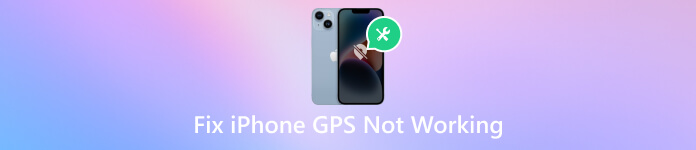
En este articulo:
Parte 1. 7 formas sencillas de reparar el GPS del iPhone que no funciona
1. Comprueba la señal de tu iPhone
Asegúrese de que su iPhone tenga una señal celular o Wi-Fi fuerte y estable. Una señal débil puede provocar que la ubicación del iPhone no funcione, imprecisiones del GPS o fallas. Muévase a un área abierta y alejada de obstáculos o cambie entre Wi-Fi y datos móviles para encontrar una conexión más confiable.
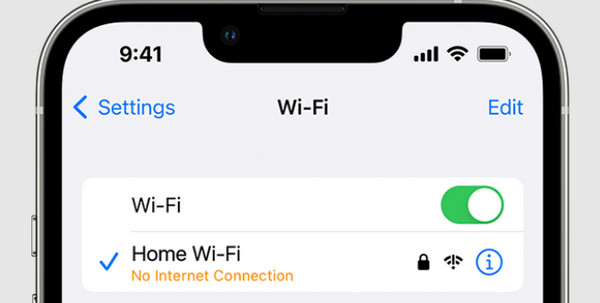
2. Restablecer la configuración de red
Restablecer la configuración de red puede solucionar problemas relacionados con la conectividad GPS. Este método también puede solucionar No se encontró ninguna ubicación en Buscar a mis amigosPara ello, vaya a Ajustes, después General, Seleccione Reiniciary elige Reiniciar configuración de la red. Recuerde que esta acción borrará las contraseñas de Wi-Fi y las configuraciones de VPN guardadas, así que asegúrese de tener esa información a mano.
3. Verifique los servicios de ubicación
Si los servicios de ubicación del iPhone no funcionan, debe garantizar que los servicios de ubicación estén habilitados en su iPhone. Ir a Ajustes, Seleccione Privacidad, Servicios de localizacióny asegúrese de que esté encendido. Además, verifique la configuración de la aplicación individual para asegurarse de que se otorgue acceso a la ubicación. Si el problema persiste, considere activar y desactivar los Servicios de ubicación.
4. Restablecimiento parcial del iPhone
Realizar un reinicio por software puede ayudar a resolver fallas temporales que afectan la funcionalidad del GPS. Para iPhone 8 y anteriores, mantenga presionado el botón Hogar y Dormir o Despertar botones hasta que aparezca el logotipo de Apple.
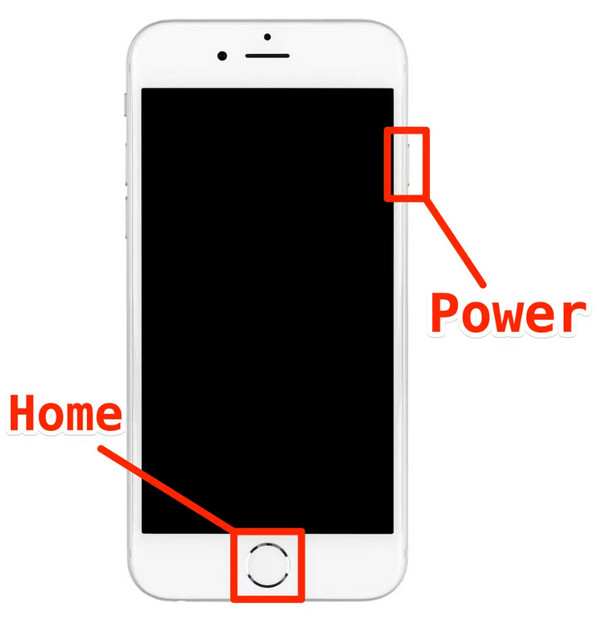
Para iPhone X y modelos más nuevos, presione y suelte rápidamente el Sube el volumen botón, presione y suelte rápidamente el Bajar volumen y, finalmente, presione y mantenga presionado el botón lateral hasta que aparezca el logotipo.
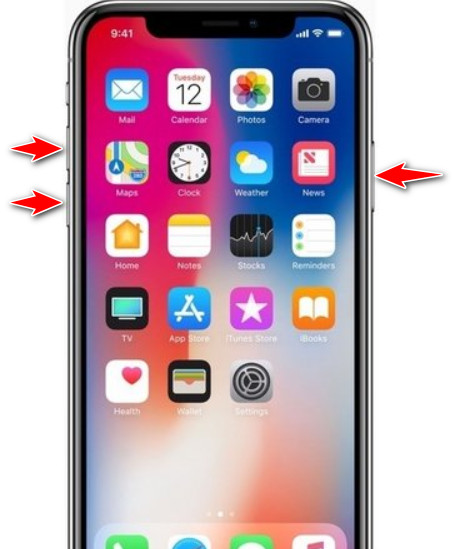
5. Actualiza tu aplicación
Asegurarse de que la aplicación GPS esté actualizada a la última versión puede ser importante, ya que resuelve que compartir mi ubicación en el iPhone no funciona. Los desarrolladores suelen publicar actualizaciones para gestionar problemas de compatibilidad y mejorar el rendimiento. Visite la App Store, vaya a la pestaña Actualizaciones y verifique si hay actualizaciones disponibles para la aplicación específica. Actualice todas las aplicaciones para garantizar una funcionalidad óptima.
6. Activar y desactivar el modo avión
Enciéndelo durante unos segundos y luego apágalo. Esta acción puede ayudar a restablecer la conexión y resolver problemas de GPS. También puedes activar el modo Avión para congelar la ubicación en Buscar a mis amigos en tu iPhone.
7. Actualice el dispositivo iOS
Asegúrese de que el iPhone esté ejecutando la última versión de iOS. Las actualizaciones de software suelen tener correcciones de errores y mejoras que pueden solucionar problemas relacionados con el GPS. Ir a Ajustes, General, y Actualización de software para buscar e instalar las actualizaciones disponibles.
Parte 2. Cómo cambiar la ubicación GPS del iPhone de forma rápida y eficiente
Si desea cambiar la ubicación GPS de su iPhone por razones de privacidad, fines de prueba o cualquier otro uso legítimo, puede utilizar herramientas de terceros como imyPass. iLocaGo. Está diseñado con sencillez; imyPass le permite proteger su privacidad sin problemas, realizar pruebas exhaustivas de aplicaciones basadas en la ubicación y explorar funciones exclusivas de ubicaciones específicas.
Además, imyPass te permite viajar y experimentar el mundo virtualmente sin salir de casa. Planifica tu próxima aventura explorando diferentes lugares y trazando rápidamente tu ruta. Manténgase a la vanguardia en el panorama digital, ya sea un entusiasta de la tecnología o un usuario preocupado por la privacidad, con imyPass, una herramienta que evoluciona con los últimos modelos de su dispositivo y versiones de iOS. Los pasos a continuación le enseñarán cómo usar esto ahora mismo.
Para descargar esta aplicación, puede marcar el botón presentado. Siga las instrucciones de instalación para configurar el software en su computadora. El proceso es sencillo y el software es compatible con los sistemas Windows y Mac.
Conecte su iPhone a su computadora Windows o Mac usando un cable USB. Asegúrese de que la computadora reconozca su dispositivo antes de continuar. Una vez que su iPhone esté conectado, puede continuar con los siguientes pasos.
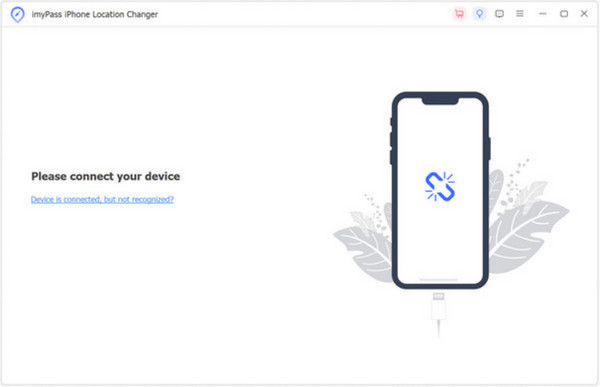
Selecciona el Modificar ubicación modo dentro del software imyPass. Este modo le permite establecer una ubicación específica directamente, brindando flexibilidad y precisión al cambiar las coordenadas GPS de su iPhone.
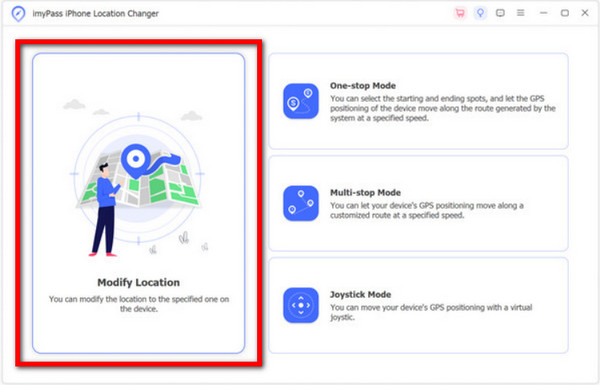
Al ingresar al modo Modificar ubicación, verá su ubicación actual en la interfaz principal. Puede escribir la dirección deseada en la barra de búsqueda y arrastrar el mapa a cualquier ubicación preferida. Después de configurar la ubicación deseada, haga clic en el Confirmar Modificar botón para iniciar el proceso.
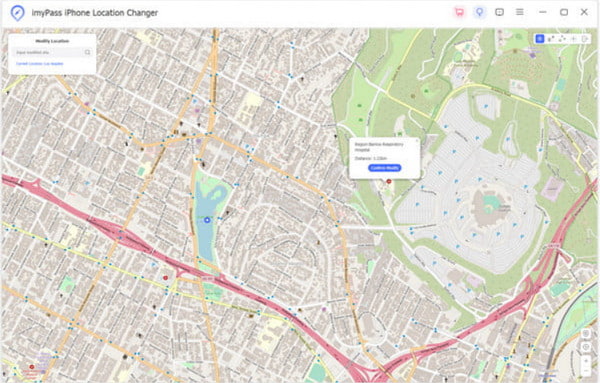
Preguntas frecuentes.
-
¿Por qué no funciona el GPS de mi iPhone?
Hay varias razones por las que es posible que el GPS de su iPhone no funcione correctamente. Podría deberse a una señal débil o inestable, problemas con la configuración de los servicios de ubicación, software desactualizado o una falla en la aplicación que usa el GPS. Las obstrucciones físicas o un chip GPS que no funciona correctamente también pueden contribuir al problema.
-
¿Cómo reinicio mi GPS en mi iPhone?
Para restablecer el GPS en su iPhone, intente ir a Configuración, General y elija Restablecer. En la lista que aparece, toque Restablecer ubicación y privacidad, ingrese la contraseña que requiere y toque Restablecer configuración. Después de restablecer, ahora puedes enviar fácilmente tu ubicación a través de iMessage.
-
¿Cómo soluciono la señal de GPS perdida en mi iPhone?
Si tiene problemas con la pérdida de la señal de GPS en su iPhone, puede seguir varios pasos de solución de problemas para solucionar el problema. Comience verificando la intensidad de la señal y considere mudarse a un área abierta para una mejor conexión. Cambie el modo avión encendiéndolo y apagándolo para restablecer la conexión, lo que puede ayudar a restablecer la señal GPS. Asegúrese de que los servicios de ubicación estén habilitados y configurados correctamente en su dispositivo. Los otros métodos están en este artículo.
-
¿Pueden las aplicaciones de terceros afectar el rendimiento del GPS del iPhone?
Ciertamente, las aplicaciones de terceros pueden afectar el rendimiento del GPS del iPhone. Actualice todas las aplicaciones, especialmente aquellas que dependen de GPS, a sus últimas versiones. Si los problemas persisten, considere reinstalar aplicaciones problemáticas o comunicarse con el soporte de la aplicación para obtener orientación.
Conclusión
Es el El localizador no funciona en el iPhone.? Este problema se ha resuelto durante años, pero siempre sale a la superficie. Es por eso que proporcionamos un enfoque más nuevo para resolver el problema inmediatamente cada vez que lo encuentre. Con el tutorial y la guía que agregamos aquí, no volverás a experimentar el problema del GPS en tu iPhone. Además de solucionar el problema, agregamos un software con el que puedes manipular la coordinación del GPS fácilmente sin moverte ni un centímetro en tu área, ya que es virtual. ¿Quieres aprender más sobre otros temas relacionados con él? Lea los otros artículos a continuación.
Soluciones calientes
-
Ubicación GPS
- Las mejores ubicaciones de Pokémon Go con coordenadas
- Desactiva tu ubicación en Life360
- Falsifica tu ubicación en Telegram
- Revisión de iSpoofer Pokémon Go
- Establecer ubicaciones virtuales en iPhone y Android
- Revisión de la aplicación PGSharp
- Cambiar ubicación en Grindr
- Revisión del buscador de ubicación IP
- Cambiar la ubicación de Mobile Legends
- Cambiar ubicación en Tiktok
-
Desbloquear iOS
-
Consejos para iOS
-
Desbloquear Android

